Modal
Modals are streamlined, but flexible, dialog prompts with the minimum required functionality and smart defaults.
Basic example
Below is a static modal example (meaning its position and display have been overridden). Included are the modal header, modal body (required for padding), and modal footer (optional). We ask that you include modal headers with dismiss actions whenever possible, or provide another explicit dismiss action.
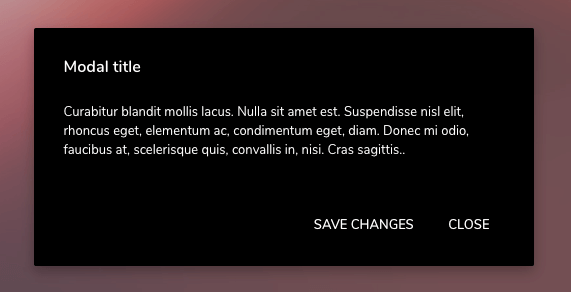
<!-- Button trigger modal -->
<button type="button" class="btn btn-primary" data-toggle="modal" data-target="#exampleModal">
Launch demo modal
</button>
<!-- Modal -->
<div class="modal fade" id="exampleModal" tabindex="-1">
<div class="modal-dialog">
<div class="modal-content">
<div class="modal-header">
<h5 class="modal-title pull-left">Default modal</h5>
</div>
<div class="modal-body">
Curabitur blandit mollis lacus. Nulla sit amet est. Suspendisse nisl elit, rhoncus eget, elementum ac, condimentum eget, diam. Donec mi odio, faucibus at, scelerisque quis, convallis in, nisi. Cras sagittis.
</div>
<div class="modal-footer">
<button type="button" class="btn btn-link">Save changes</button>
<button type="button" class="btn btn-link" data-dismiss="modal">Close</button>
</div>
</div>
</div>
</div>Optional sizes
Modals have three optional sizes: xl, large, small, available via modifier classes to be placed on a .modal-dialog. These sizes kick in at certain breakpoints to avoid horizontal scrollbars on narrower viewports.
<!-- Modal small -->
<div class="modal fade" id="modal-small">
<div class="modal-dialog modal-sm">
<div class="modal-content">
...
</div>
</div>
</div>
<!-- Modal large -->
<div class="modal fade" id="modal-large">
<div class="modal-dialog modal-lg">
<div class="modal-content">
...
</div>
</div>
</div>
<!-- Modal extra large -->
<div class="modal fade" id="modal-xl">
<div class="modal-dialog modal-xl">
<div class="modal-content">
...
</div>
</div>
</div>
Vertically centered modal
Add .modal-dialog-centered to .modal-dialog to vertically center the modal.
<!-- Button trigger modal -->
<button type="button" class="btn btn-primary" data-toggle="modal" data-target="#exampleModalCenter">
Launch demo modal
</button>
<!-- Modal -->
<div class="modal fade" id="exampleModalCenter" tabindex="-1" role="dialog" aria-labelledby="exampleModalCenterTitle" aria-hidden="true">
<div class="modal-dialog modal-dialog-centered" role="document">
<div class="modal-content">
<div class="modal-header">
<h5 class="modal-title" id="exampleModalCenterTitle">Modal title</h5>
<button type="button" class="close" data-dismiss="modal" aria-label="Close">
<span aria-hidden="true">×</span>
</button>
</div>
<div class="modal-body">
...
</div>
<div class="modal-footer">
<button type="button" class="btn btn-secondary" data-dismiss="modal">Close</button>
<button type="button" class="btn btn-primary">Save changes</button>
</div>
</div>
</div>
</div>Usage with data attributes
Activate a modal without writing JavaScript. Set data-toggle="modal" on a controller element, like a button, along with a data-target="#foo" or href="#foo" to target a specific modal to toggle.
Using data attributes, you can also control modal options such as keyboard, backdrop etc.
<div class="modal fade" id="modal-no-backdrop" data-backdrop="false" tabindex="-1">
<div class="modal-dialog">
<div class="modal-content">
<div class="modal-header">
<h5 class="modal-title">Default modal</h5>
</div>
<div class="modal-body">
Curabitur blandit mollis lacus. Nulla sit amet est. Suspendisse nisl elit, rhoncus eget, elementum ac, condimentum eget, diam. Donec mi odio, faucibus at, scelerisque quis, convallis in, nisi. Cras sagittis.
</div>
<div class="modal-footer">
<button type="button" class="btn btn-link">Save changes</button>
<button type="button" class="btn btn-link" data-dismiss="modal">Close</button>
</div>
</div>
</div>
</div><div class="modal fade" id="modal-backdrop-ignore" data-backdrop="static" tabindex="-1">
<div class="modal-dialog">
<div class="modal-content">
<div class="modal-header">
<h5 class="modal-title">Default modal</h5>
</div>
<div class="modal-body">
Curabitur blandit mollis lacus. Nulla sit amet est. Suspendisse nisl elit, rhoncus eget, elementum ac, condimentum eget, diam. Donec mi odio, faucibus at, scelerisque quis, convallis in, nisi. Cras sagittis.
</div>
<div class="modal-footer">
<button type="button" class="btn btn-link">Save changes</button>
<button type="button" class="btn btn-link" data-dismiss="modal">Close</button>
</div>
</div>
</div>
</div><div class="modal fade" id="modal-keyboard" data-keyboard="false" tabindex="-1">
<div class="modal-dialog">
<div class="modal-content">
<div class="modal-header">
<h5 class="modal-title pull-left">Default modal</h5>
</div>
<div class="modal-body">
Curabitur blandit mollis lacus. Nulla sit amet est. Suspendisse nisl elit, rhoncus eget, elementum ac, condimentum eget, diam. Donec mi odio, faucibus at, scelerisque quis, convallis in, nisi. Cras sagittis.
</div>
<div class="modal-footer">
<button type="button" class="btn btn-link">Save changes</button>
<button type="button" class="btn btn-link" data-dismiss="modal">Close</button>
</div>
</div>
</div>
</div>